- 1PS提示:因为图层已锁定,无法编辑图层的处理方法
- 2picacg苹果版怎么找不到|picacg ios版是不是下架了介绍
- 3Adobe Illustrator CS5 序列号大全
- 4ACDsee注册码免费分享(含ACDsee18、ACDsee10等版本)
- 5PDF浏览器能看3D文件吗?PDF浏览器看3D文件图文详细教程
- 6Potato(土豆聊天)怎么换头像|Potato app更改头像方法介绍
- 7Potato(马铃薯聊天)怎么注册不了|Potato不能注册处理方法介绍
- 8最新的Adobe Illustrator CS4序列号大全
- 9Intel i7-9700K性能跑分曝光:同代提升约12%
- 10qq邮件是否已读怎么看 QQ邮箱已经发出去的邮件怎么知道对方是否已经查看
- 11XP系统怎么清除缓存?
- 12AMD推土机架构回顾:虽陨落却是Zen成功的垫脚石
[摘要]大家都知道word的主要功能是解决我们工作学习上对文档编辑的软件,但对于需要使用到常见的在Word里画线应该怎样画呢?小编有这方面的经验,给大家分享一下如何在Word页面画线。我们知道word是一款强大的文档编辑软件,在word中内置了许多形状素材,我们想要什么图案在对应的形状中选择就可以画出来了...
大家都知道word的主要功能是解决我们工作学习上对文档编辑的软件,但对于需要使用到常见的在Word里画线应该怎样画呢?小编有这方面的经验,给大家分享一下如何在Word页面画线。
我们知道word是一款强大的文档编辑软件,在word中内置了许多形状素材,我们想要什么图案在对应的形状中选择就可以画出来了,接下来给大家分享下今天的教程,如何在word中画线的等其他形状。
以下是在word中画线的详细步骤:

方法一:插入直线形状
1、鼠标双击桌面上word文档图标,新建一个word文档,选择插入-形状-线条,然后选择线条中的直线。
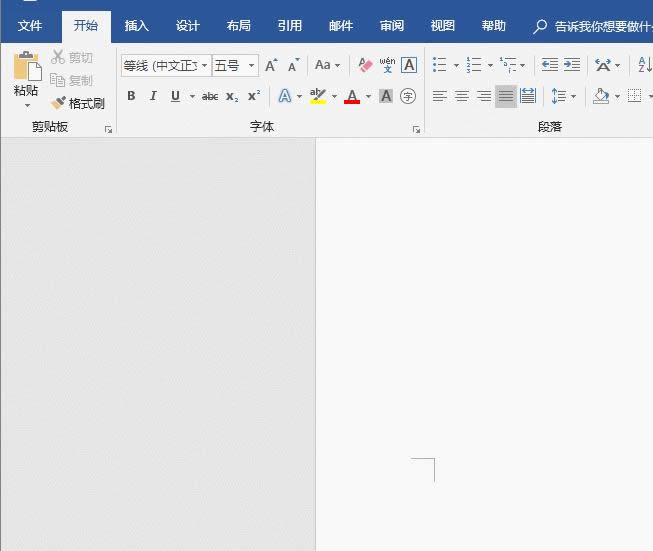
2、在word文档空白的地方中点击一点,按住鼠标向右移动就可以画出直线了。如果想要画水平直线,先用鼠标点击一点,按住鼠标的同时再按住Shift键向右移动就可以画出水平直线了。
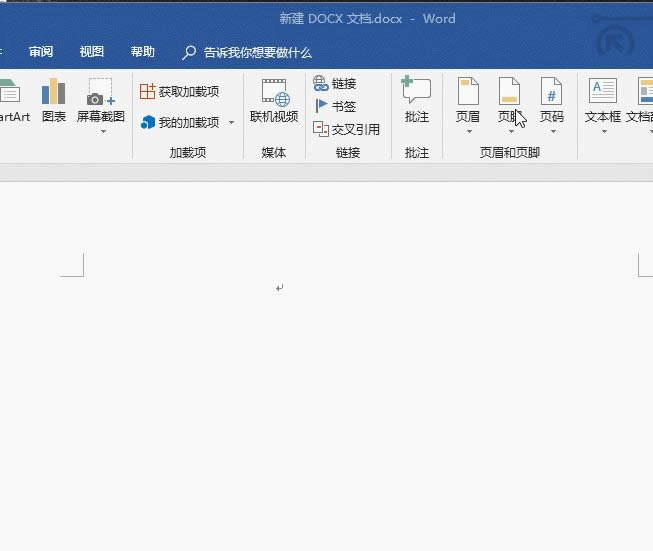
方法二:使用快捷键画线
1、除了插入直线形状外,还可以利用快捷键画出不同的直线。比如按键盘上的减号键输入三个“---”然后回车,就会在word中快速画出一条直线。
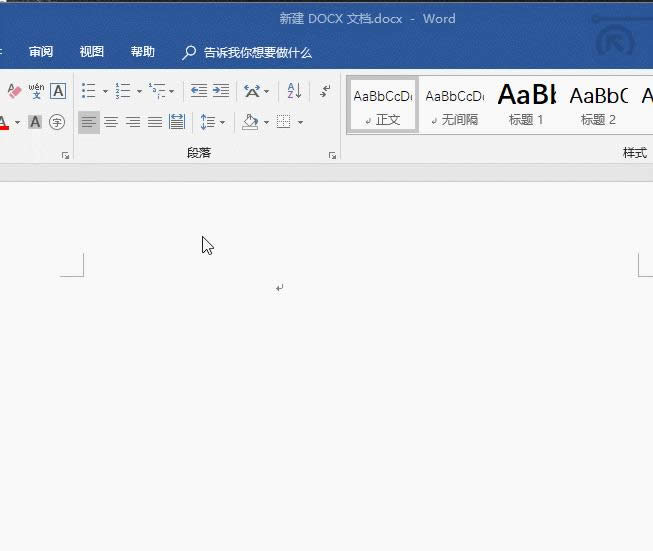
2、输入三个等号“===”然后回车,就会在word中快速画出一条双直线。
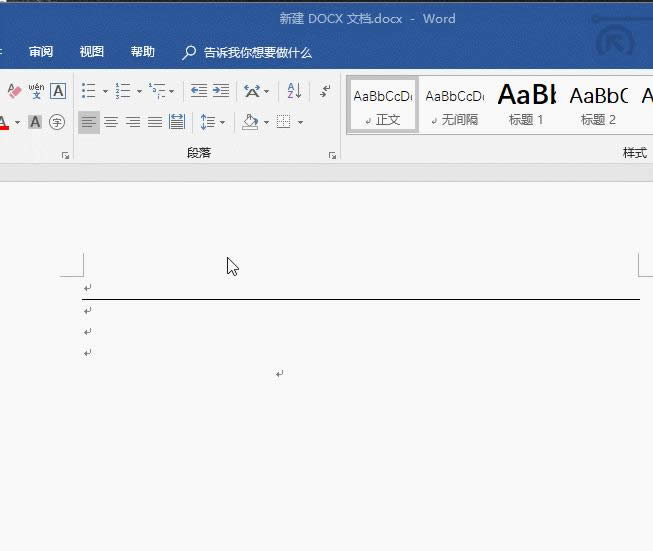
3、配合Shift键输入三个波浪号“~~~”然后回车,就会在word中快速画出一条波浪线。
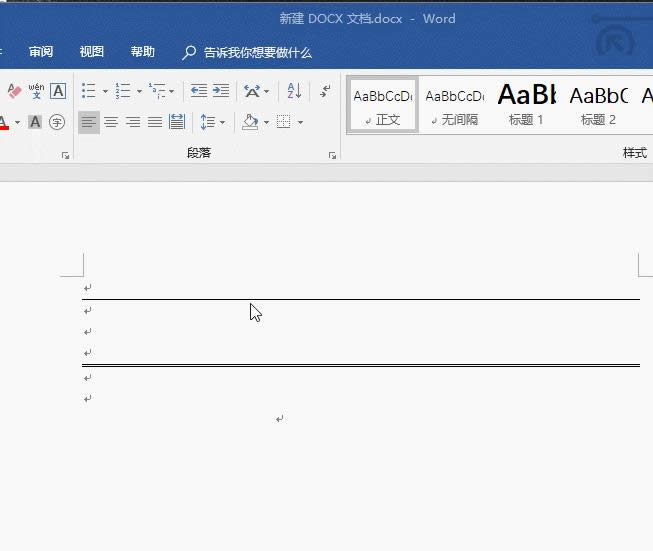
以上word中画线的详细的方法,可以提高大家的工作效率。
Office办公软件是办公的第一选择,这个地球人都知道。除了微软Office,市面上也存在很多其他Office类软件。
推荐资讯 总人气榜
最新教程 本月人气
- 1优酷军师联盟卡是什么?优酷军师联盟卡收集图文说明教程
- 2终极3国2017百度云资源(更新至第106集)
- 3爱奇艺vip免费试用 爱奇艺vip帐号共享(2017.7.7)
- 4如何用爱奇艺下载电影?爱奇艺下载视频图文说明教程
- 5QQ音乐如何发弹幕?QQ音乐弹幕使用图文说明教程
- 6我是僵尸3百度云全集资源
- 7寻人大师第二季百度云全集资源
- 8暴风影音如何加速播放?暴风影音加速播放图文说明教程_暴风影音_下载之家
- 9免费3组腾讯视频vip账号共享(2017.6.29)
- 10搜狐视频会员账号共享2017.6.28
- 11刘亚仁相关电视剧电影综艺百度云全集
- 12人生若如初相见百度云全集资源
- 1支付宝不能交水电费了吗 支付宝为什么不能交水电费了
- 2人人车怎么收费 人人车收费规范
- 3平板电脑wifi无线网络设置图文说明教程【图文详细说明】
- 4ios9 bug隐藏无用应用方法
- 5猎豹浏览器抢票不受12306新版验证码影响
- 63星版iphone6s与台积电版iphone6s续航哪一个好
- 7百度专车怎么收费 百度专车收费规范介绍
- 8华为pay与微信支付哪一个好 微信支付与huawei pay比较区别
- 9酷狗怎么设置伴唱并录音 酷狗伴唱设置图文说明教程
- 10中兴grand x max+怎么?中兴grand x max+设置评测
- 11小皮助手安装失败怎么办 小皮助手安卓模拟器安装失败处理方法
- 12滴滴打屁怎么用 滴滴打屁app使用图文说明教程

